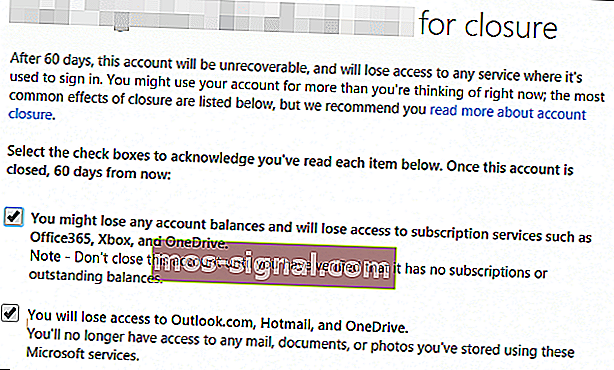Cara memadam akaun Microsoft anda secara kekal
- Beralih ke akaun baru atau berpindah ke OS yang sama sekali berbeza setelah menghapus akaun Microsoft anda.
- Anda akan dapati di bawah prosedur sebenar dan persediaan yang perlu anda selesaikan.
- Itulah tempat yang digunakan untuk menguruskan semuanya, jadi lihat seketika akaun Microsoft kami dan pastikan anda membuat keputusan yang tepat.
- Untuk tutorial serupa, jangan ragu untuk menanda buku Akaun & Hab Log masuk kami.

Sejak sebelum Windows 10, kemampuan untuk membuat akaun Microsoft selalu ada.
Akaun ini membolehkan pengguna mengakses semua kandungan Microsoft, membeli produk Microsoft, produk yang berkaitan dengan Xbox, dan banyak lagi.
Namun, seperti mana-mana akaun, apabila anda fikir anda tidak akan menggunakannya lagi, mungkin sudah waktunya anda menutupnya untuk selamanya.
Ini terutama berlaku pada akaun Microsoft kerana banyak data sensitif disimpan di sana. Masalahnya adalah bahawa menutup dan menghapus akaun Microsoft tidak semudah itu.
Itulah sebabnya kami membuat panduan langkah demi langkah ini yang akan menunjukkan kepada anda cara menutup dan memadam akaun Microsoft anda secara kekal.
Bagaimanakah cara menghapus akaun Microsoft secara kekal?
1. Persiapan sebelum penghapusan akaun sebenar

- Berhenti melanggan perkhidmatan yang mungkin dihubungkan oleh akaun.
- Sediakan e-mel automatik ke hadapan.
- Ini bermaksud memberitahu semua orang bahawa akaun anda tidak akan tersedia lagi.
- Ini berlaku untuk semua alamat e-mel anda yang berkaitan dengan akaun yang diakhiri dengan:
- Hotmail.com
- Outlook.com
- Langsung.com
- Msn.com
- Belanjakan semua wang yang ada di akaun.
- Buat sandaran data.
- Kendalikan sub-akaun.
- Ini boleh menjadi sub-akaun anak yang mungkin anda buat untuk penggunaan Xbox.
- Matikan perlindungan semula pada peranti anda.
2. Padamkan akaun Microsoft anda
- Pergi ke laman web Microsoft.
- Pergi ke halaman Tutup akaun anda .
- Masukkan alamat e-mel yang berkaitan dengan akaun tersebut.
- Klik Seterusnya .
- Taipkan kata laluan anda .
- Log masuk.
- Klik Seterusnya .
- Tandakan setiap kotak pilihan setelah membaca apa yang dimaksudkan dengan penghapusan akaun anda.
- Klik anak panah lungsur turun, dan pilih sebab anda menghapus akaun anda .
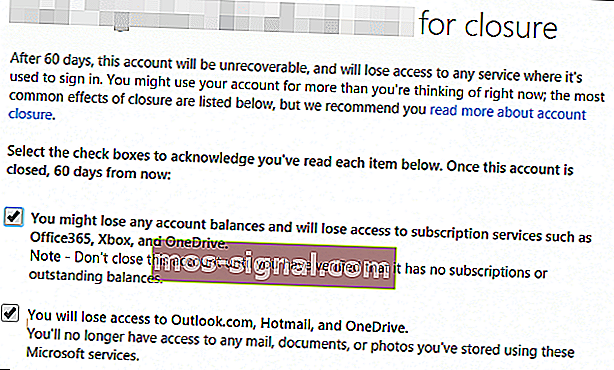
- Pilih salah satu pilihan.
- Pilih Tandai akaun untuk penutupan .
- Klik Selesai .
Dengan mengikuti langkah-langkah ini, akaun anda akan menjadi tidak tersedia dan akan dihapus secara kekal dalam 60 hari.
Dalam jangka masa tersebut, anda sentiasa dapat memulihkan akaun anda seolah-olah tidak ada yang terjadi, tanpa kehilangan data, wang, atau alamat e-mel yang berkaitan dengannya.
Walau bagaimanapun, sebarang e-mel yang mungkin diterima dalam jangka masa tersebut akan hilang selamanya, oleh sebab itu penting untuk memberitahu semua orang bahawa anda menghapus akaun anda.
Apakah alasan anda untuk menghapus akaun Microsoft anda? Beritahu kami di bahagian komen di bawah.
Soalan Lazim: Ketahui lebih lanjut mengenai memadam akaun Microsoft anda
- Bagaimanakah cara menghapus akaun Microsoft secara kekal?
Untuk menghapus akaun Microsoft anda secara kekal, pergi ke halaman web Microsoft dan akses halaman Tutup akaun anda, seperti yang dijelaskan dalam panduan khusus ini.
- Apa yang berlaku sekiranya saya memadamkan akaun Microsoft saya?
Apabila anda menutup akaun Microsoft, e-mel anda dan semua tetapan akaun akan dihapus dari pelayan. Itulah sebabnya anda harus membuat sandaran semua data dengan menggunakan alat perisian sandaran yang hebat.
- Bagaimana saya membuang akaun Microsoft dari telefon saya?
Menghapus akaun Microsoft dari telefon Android anda dapat dilakukan dengan memasukkan Aplikasi> E-mel> Akaun .
Catatan Editor : Catatan ini mula-mula diterbitkan pada Januari 2020 dan sejak itu dirombak dan diperbaharui pada bulan Mei 2020 untuk kesegaran, ketepatan, dan pemahaman yang lengkap.